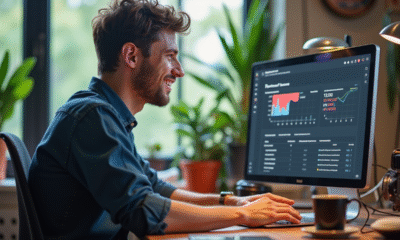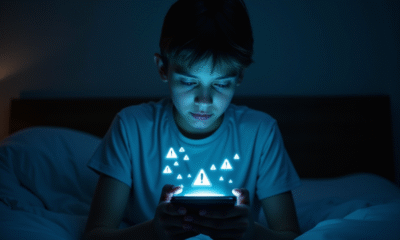Conversion de tableau Excel en texte Word : méthodes et astuces
Manon travaille sur un rapport trimestriel fondamental pour son entreprise. Les données financières sont bien organisées dans un tableau Excel, mais son supérieur exige un document Word clair et fluide. Comment transformer ces colonnes de chiffres en un texte compréhensible sans perdre des heures?
Pour éviter de réécrire chaque donnée manuellement, plusieurs techniques existent. L’une d’elles consiste à utiliser des outils de conversion intégrés, comme la fonction ‘Coller en tant que texte’ dans Word. D’autres préfèrent des astuces plus avancées, comme l’utilisation de macros ou de scripts. Chacune de ces méthodes présente ses avantages et peut faire gagner un temps précieux.
A découvrir également : Intégration d'un grand tableau Excel dans Word : méthodes et astuces
Plan de l'article
Méthodes de conversion de tableau Excel en texte Word
Pour réussir la conversion de tableau Excel en texte Word, plusieurs méthodes s’offrent à vous. Chacune présente des avantages spécifiques, selon les besoins et les préférences de l’utilisateur.
A voir aussi : Écrire avec la voix : comment rédiger un texte efficacement ?
Utilisation des fonctionnalités intégrées
La méthode la plus directe consiste à utiliser les fonctionnalités intégrées de Microsoft Excel et Word :
- Copiez les cellules du tableau Excel.
- Ouvrez un document Word.
- Utilisez la fonction ‘Coller en tant que texte’ pour insérer les données sous forme de texte brut.
Cette méthode garantit une transition rapide, mais nécessite parfois des ajustements manuels pour améliorer la présentation.
Exportation en fichier .txt
Microsoft Excel permet d’exporter la feuille de calcul sous la forme d’un fichier .txt. Cette méthode est utile pour obtenir un texte brut sans formatage :
- Dans Excel, enregistrez la feuille de calcul en tant que fichier .txt.
- Ouvrez ce fichier avec Word et formatez le texte selon vos besoins.
Utilisation de macros et de scripts
Pour les utilisateurs avancés, l’écriture de macros ou de scripts peut automatiser la conversion de tableau Excel en texte Word. Ces scripts peuvent être personnalisés pour répondre à des exigences spécifiques et sont particulièrement utiles pour des tâches répétitives.
Outils en ligne et logiciels tiers
Il existe aussi des outils en ligne et des logiciels spécialisés pour convertir Excel en Word. Parmi eux, UPDF, SwifDoo PDF et Online2PDF.com se distinguent par leur efficacité et leurs fonctionnalités avancées :
- UPDF : Un outil d’organisation, de visualisation et d’édition de PDF, offrant une conversion fiable et préservant l’intégrité des données.
- SwifDoo PDF : Permet la conversion sans perte de qualité et prend en charge le traitement par lots.
- Online2PDF.com : Convertit les fichiers Excel en DOCX, DOC, ODT, PDF, PPT et autres formats.
Ces solutions offrent une flexibilité accrue et peuvent être particulièrement utiles pour des conversions complexes ou volumineuses.
Astuces pour optimiser la conversion
Pour maximiser l’efficacité lors de la conversion de tableau Excel en texte Word, certaines pratiques peuvent être appliquées afin de garantir un résultat optimal et réduire les erreurs.
Préparer les données dans Excel
Avant de procéder à la conversion, veillez à ce que les données dans Excel soient bien organisées :
- Supprimez les cellules vides pour éviter des espaces inutiles dans le texte converti.
- Vérifiez les formules pour qu’elles soient correctement converties en valeurs statiques.
- Assurez-vous que les titres et les sous-titres sont clairement définis pour faciliter la lecture.
Utiliser des styles et des formats dans Word
Une fois les données insérées dans Word, l’utilisation des styles et formats peut améliorer la présentation :
- Appliquez des styles de paragraphe pour uniformiser le texte.
- Utilisez des listes à puces ou numérotées pour structurer les informations.
- Exploitez les tableaux de Word pour conserver une mise en page claire et professionnelle.
Automatiser les tâches répétitives
Pour les conversions fréquentes, envisagez l’automatisation :
- Créez des macros dans Excel pour préparer les données avant la conversion.
- Utilisez des scripts VBA pour automatiser la copie et le collage des données entre Excel et Word.
Ces astuces permettent non seulement de gagner du temps, mais aussi de garantir une conversion plus fluide et sans accroc.
Outils en ligne et logiciels recommandés
Pour convertir efficacement un tableau Excel en texte Word, plusieurs outils en ligne et logiciels se distinguent par leur fiabilité et leurs fonctionnalités avancées.
UPDF, par exemple, est un outil complet d’organisation, de visualisation et d’édition de PDF, offrant aussi la conversion de fichiers Excel en texte. Il se distingue par sa capacité à préserver l’intégrité des données lors de la conversion. UPDF fonctionne hors ligne, garantissant la sécurité et la confidentialité, et prend en charge plusieurs plateformes comme Windows, macOS, iOS et Android. Intégré avec UPDF Cloud, il permet une gestion fluide des documents sur différents appareils.
Online-Convert est une autre option notable. Ce convertisseur en ligne permet de transformer divers formats de fichiers, y compris Excel en Texte. Son interface simple et intuitive en fait un choix populaire pour ceux qui recherchent une solution rapide et efficace sans installation supplémentaire.
Pour ceux qui ont besoin de convertir des fichiers Excel en documents Word sans perte de qualité, SwifDoo PDF représente une solution idéale. Ce logiciel prend en charge le traitement par lots, facilitant ainsi la conversion de multiples fichiers en une seule opération. SwifDoo PDF garantit que le formatage initial des données est respecté, évitant ainsi les erreurs de mise en page.
Online2PDF.com propose des options de conversion étendues, permettant de transformer des fichiers Excel en plusieurs formats, tels que DOCX, DOC, ODT, PDF, et PPT. Cette flexibilité le rend particulièrement utile pour les utilisateurs ayant des besoins de conversion variés.
Ces outils, par leur diversité et leurs spécificités, offrent des solutions adaptées à différents besoins de conversion, garantissant un processus fluide et des résultats de qualité.